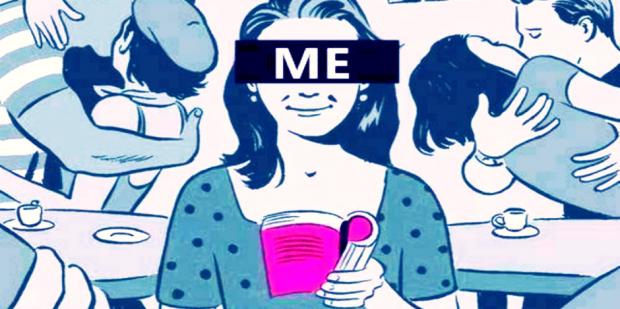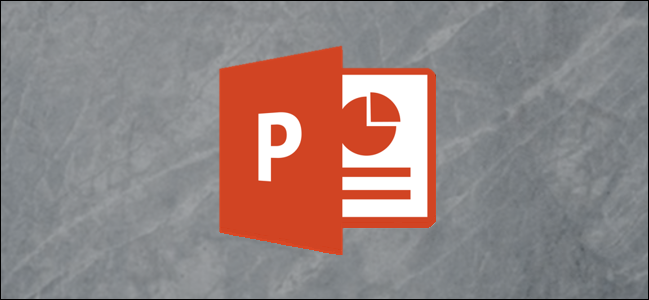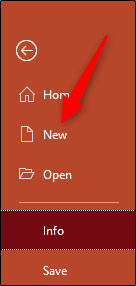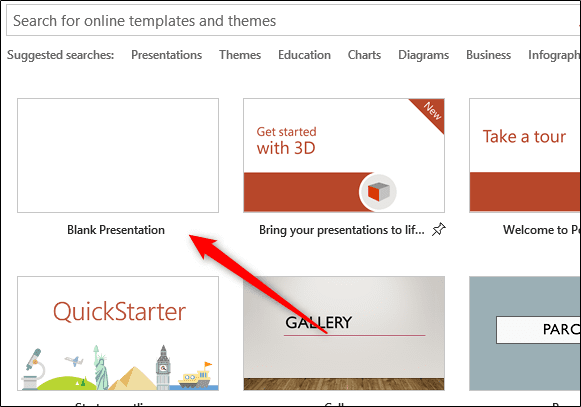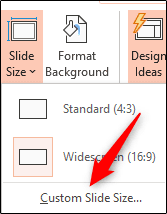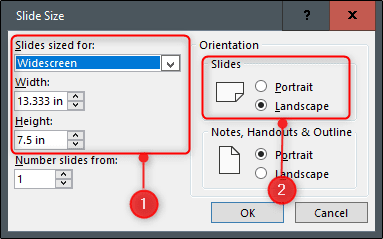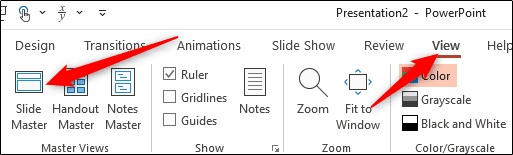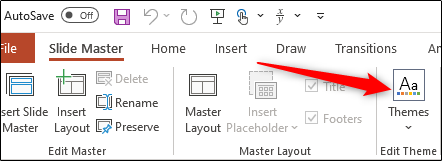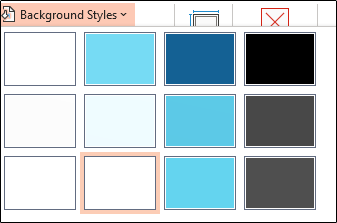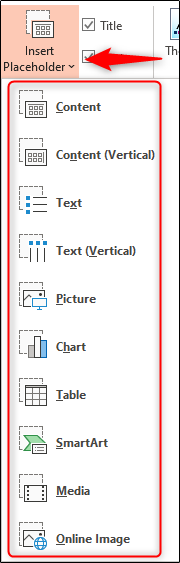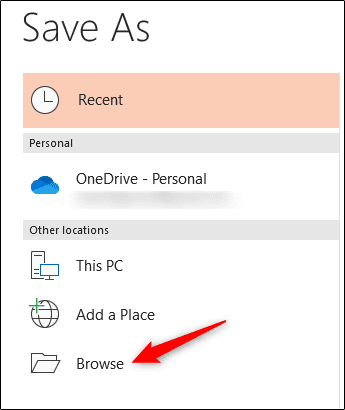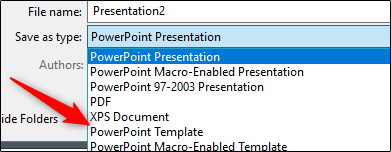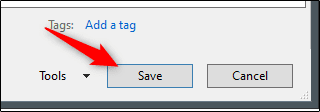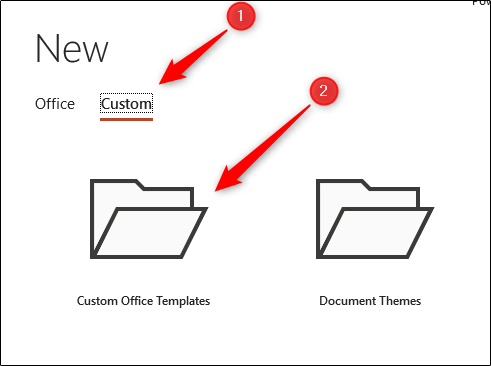گزارش سایت تفریحی چفچفک برگرفته از دیجیاتو : تمپلیت (Template) یا قالب در پاورپوینت منابعی بسیار کاربردی در این نرم افزار به شمار میروند و استفاده از آنها باعث میشود تا حد زیادی در ایجاد فایلهای ارائه سریعتر عمل کنیم. پاورپوینت قالبهای آماده زیادی دارد اما ممکن است شما از هیچکدام خوشتان نیاید و بخواهید قالب خاص خودتان را داشته باشید.
در این مطلب قصد داریم به توضیح چگونگی ایجاد یک قالب کاملا شخصی سازی شده در پاورپوینت بپردازیم. آموزشی که در این مطلب مطالعه خواهید کرد بسیار ساده است و توسط همه کاربران پاورپوینت انجام پذیر خواهد بود. با ما همراه باشید.
ایجاد قالب شخصی سازی شده در پاورپوینت
برای ایجاد یک قالب یا Template کاملا شخصی سازی شده و خاص، ابتدا باید یک پرونده خالی در پاورپوینت ایجاد کنید. برای این کار میتوانید پس از اجرای برنامه روی تب File کلیک کرده و سپس گزینه New را بزنید.
قالبهای زیادی در صفحه بعد نمایش داده میشوند اما از آنجایی که در این مطلب قصد استفاده از آنها را نداریم، گزینه Blank Presentation را انتخاب میکنیم.
همچنینین بخوانید:
ساخت MAP NETWORK DRIVE در شبکه های دامین
آموزش تصویری ساخت استیکر تلگرام
حالا باید اندازه و نحوه چیدمان اسلایدهای خود را مشخص کنید. از گروه Customize در تب Design گزینه Slide Size را بزنید. منوی موچکی اجرا میشود. حالا گزینه Customize Slide Size را انتخاب کنید.
پنجره مربوط به Slide Size اجرا خواهد شد. از این بخش میتوانید از بخش شماره 1 طول و عرض اسلاید را مشخص کنید. به یاد داشته باشید که گزینههای از پیش آماده شده هم از منوی بالا قابل انتخاب است. از بخش دوم نحوه چیدمان اسلاید را میتوانید تغییر دهید که دو گزینه Portrait یا عمودی و Landscape یا افقی را در اختیار خواهید داشت.
بقیه ساخت قالب از طریق Slide Master پاورپوینت انجام میشود. اسلاید مستر به شما اجازه میدهد که فونت، تیتر، رنگبندی و بسیاری دیگر از جزئیات اسلاید خود را شخشصی سازی کنید. با استفاده از این گزینه میتوانید اسلایدهای مختلف فایل ارائه خود را یک دست کنید.
برای دسترسی به اسلاید مستر ابتدا وارد تب View شوید و گزینه Slide Master را از بخش Master View انتخاب کنید.
اسلاید مستر در سمت چپ نمایش داده میشود. اسلاید مستر در واقع تصویر کوچک اولین اسلایدی است که در راس بقیه اسلایدها در نوار سمت چپ صفحه قرار میگیرد. در واقع با اعمال تغییر در اسلاید مستر، همه اسلایدهای دیگر را هم تغییر میدهید.
شما میتوانید در ابتدا یک تم آماده را انتخاب کنید و سپس آن را به طور کامل تغییر دهید. برای این کار ابتدا از بخش Edit Theme گزینه Themes را انتخاب کنید (این گزینه در تب Slide Master قرار گرفته است).
یک منو نمایش داده میشود که از آنجا قادرید تم مد نظر خود را انتخاب کنید. هرکدام از این تمها فونت و افکتهای خاص خودش را دارد. از بین مجموعه تمهای مختلف یکی را که بیشتر میپسندید انتخاب کنید.
همچنین قادرید برای اسلاید خود یک پس زمینه مناسب برگزینید. از Background Styles از گروه Background یکی از حالتهای پس زمینه مد نظر خود را انتخاب کنید.
اگر قصد شخصی سازی Placeholderها و یا همان نگهدارندههای آبجکتهای مختلف در اسلاید را دارید؛ باید یکی از گزینههای مربوط به منوی Placeholder را انتخاب کنید. این گزینه در تب Master Layout قرار گرفته است.
بعد از آنکه اسلاید مد نظر خود برای ایجاد Placeholder را انتخاب کردید، همانند تصویر متحرک زیر و با کشیدن اشارهگر ماوس باکس Placeholder را به اسلاید خود اضافه کنید.

پس از ایجاد Placeholder ها در اسلایدهای مختلف خود، آمادهاید که قالب خود را ذخیره کنید. نحوه ذخیره سازی قالب شخصی سازی شده را در بخش بعدی توضیح خواهیم داد.
ذخیره سازی قالب شخصی سازی شده پاورپوینت
برای ذخیره سازی فایل ارائه خود به صورت یک قالب یا الگوی آماده از تب File گزینه Save As را بزنید.
از گروه Other locations گزینه Browse را انتخاب کنید.
پنجره Save As اجرا خواهد شد. فرمت مد نظر خود را برای الگوی پاورپوینت انتخاب کنید.
حالا نرم افزار پاورپوینت شما را به فولدر Custom Office Templates میبرد. اینجا محلی است که میتوانید قالب شخصی شده خود را ذخیره سازی کنید. در نهایت دکمه Save را بزنید.
حالا قالبی که ایجاد کردید در محل یاد شده ذخیره سازی میشود و میتوانید هر وقت که میخواهید از آن استفاده کنید. برای پیدا کردن قالب ایجاد شده خود در روزهای بعد، ابتدا پاورپوینت را اجرا کرده و سپس از تب File گزینه New را بزنید. سپس تب Custom را انتخاب کرده و در نهایت گزینه Custom Office Templates را بزنید.
از این بخش میتوانید قالب ایجاد شده خود را مشاهده کنید. تنها کافیست روی آن کلیک کنید و سپس اسلایدهای مد نظر خود را آنطور که میخواهید تغییر دهید.
لطفا نظر خودتون رو راجب این مطلب با ما در میان بگذارید
منبع : دیجیاتو